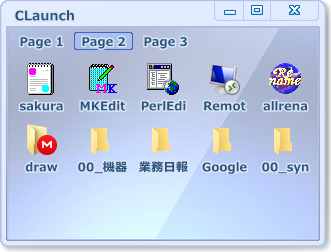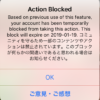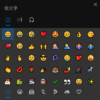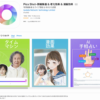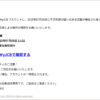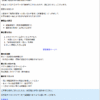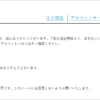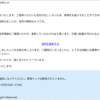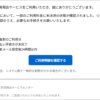『知っトク』ランチャーで時短する件
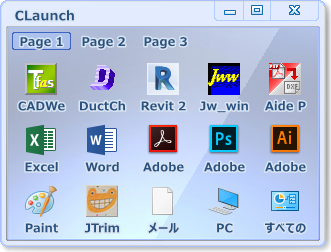
あなたも効率的に時短する? |
| 明けましておめでとうございます♪ ネタ不足でしばらく頓挫…これが今年初めての記事。 今年もよろしくお願いします<(_ _)> さて、2019年最初の投稿は、ランチャーを使って時短する方法。 「コンピュータにおけるプログラムを呼び出すためのソフトウェア」 wikiで見るとこのように説明されています。 パソコンでもスマホでも、たくさんのアプリを導入していくとデスクトップやホーム画面にアプリへのショートカットがいっぱいになります。 そんないらだち解消するのにランチャー導入が一番! CLaunch
CLaunchはインストールするとタスクに常駐するランチャーです。 私は仕事中はCADを使っているので、画面コーナーへのマウス移動やデスクトップのダブルクリック、ホットキーなどは不都合になるためホイールボタンを長押しすることでポップアップするように設定しています。 例えばCADで仕事中にEXCELやWORDを開きたい時、通常なら作業を一旦中断し、スタートボタンを押しスタートメニューを広げ一覧の中から目的のアプリへのショートカットを探して起動する流れですが、CLaunchだと私の場合、画面のどこでも良いのでホイールボタンを長押しし表示されたCLaunchの中から目的のアプリのアイコンをクリックするだけで起動します。
また、便利なのはドライブやフォルダーへのショートカットも登録できるので私のような特定のフォルダーへのアクセスが頻繁な方はより便利になるのではないでしょうか♪ CLaunchは表示されたランチャー画面からマウスカーソルを外すことで消えるので間違って起動した場合でも作業の邪魔になりません。 どうですCLaunch? CLaunchは「ぴょんきち」さんのページからダウンロードできますよ~ |